На вкладке Контакты (рис. 3.13) формируется перечень контактных лиц данного контрагента.
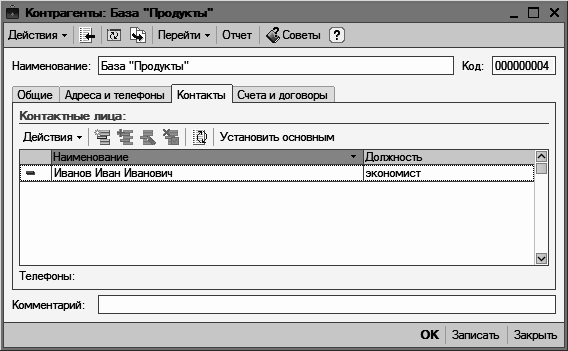
Рис. 3.13. Ввод сведений о контактных лицах контрагента
Чтобы добавить в список новое контактное лицо, нужно в области Контактные лица выполнить команду Действия ▶ Добавить либо нажать клавишу Insert. В результате на экране откроется окно, в котором нужно будет ввести информацию о контактном лице и нажать кнопку ОК.
На вкладке Счета и договоры (рис. 3.14) вводятся данные о банковских счетах контрагента, а также о заключенных с ним договорах.

Рис. 3.14. Банковские счета и договоры контрагента
Для банковских счетов и договоров предназначены соответствующие параметры. Порядок действий в обоих случаях одинаков: для добавления новой позиции в с список нужно выполнить команду Действия ▶ Добавить или нажать клавишу Insert, после чего в открывшемся окне ввести параметры банковского счета (договора) и нажать кнопку ОК.
В нижней части окна ввода и редактирования контрагента находится поле Комментарий, которое доступно на всех вкладках данного окна. В этом поле при необходимости можно с клавиатуры ввести дополнительную информацию произвольного характера по данному контрагенту.
Завершается ввод и редактирование контрагента нажатием в данном окне кнопки ОК или Записать. С помощью кнопки Закрыть осуществляется выход из данного режима без сохранения выполненных изменений.
Ведение списка договоров с контрагентами
Взаимоотношения предприятия с любым контрагентом (неважно, кем он является – юридическим лицом, предпринимателем без образования юридического лица или физическим лицом) в любом случае выстраиваются на договорной основе. В договоре прописываются условия сотрудничества, права и обязанности сторон, описывается предмет договора, регламентируются вопросы разрешения спорных ситуаций, и т. д. Без заключения договора любые товарно-денежные или хозяйственные взаимоотношения с контрагентом не будут иметь юридической силы,
В программе «1С Бухгалтерия 8» ввод, редактирование и хранение сведений о заключенных с контрагентами договорах осуществляется в справочнике договоров с контрагентами. Чтобы открыть этот справочник, выберите его в окне, изображенном на рис. 1.20. Окно справочника, которое после этого откроется на экране, показано на рис. 3.15.
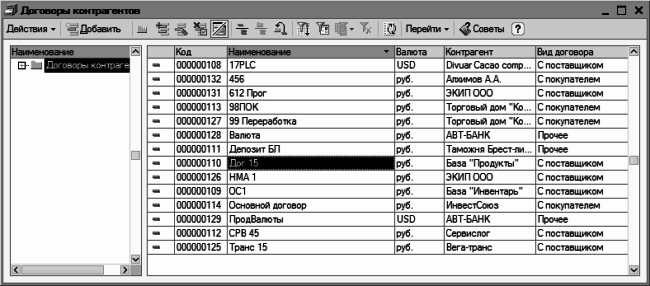
Рис. 3.15. Справочник договоров с контрагентами
Вы можете вести учет договоров с контрагентами как в разрезе групп договоров, так и единым списком. Перечень групп формируется в левой части окна справочника, а в правой его части показано содержимое текущей группы. Например, вы можете сформировать отдельные группы для договоров с поставщиками, покупателями, арендаторами, заказчиками, иностранными контрагентами, и т. п. Чтобы добавить группу договоров, выполните команду Действия ▶ Новая группа (эта команда вызывается также нажатием комбинации клавиш Ctrl+F9), затем в открывшемся окне введите название группы, укажите для нее родительскую группу (если создаваемая группа не должна подчиняться другой группе, данный параметр заполнять не следует), и нажмите кнопку ОК.
Что касается ввода и редактирования договоров, то вы можете делать это как в отдельном диалоговом окне, так и непосредственно в окне списка. Переключение режимов редактирования осуществляется с помощью команды Действия ▶ Редактировать в диалоге или нажатием соответствующей кнопки инструментальной панели (напомним, что названия кнопок инструментальной панели отображаются в виде всплывающих подсказок при подведении к ним указателя мыши). Если включен режим редактирования в диалоге, то ввод новых и редактирование введенных ранее договоров осуществляется в окне, изображенном на рис. 3.16.
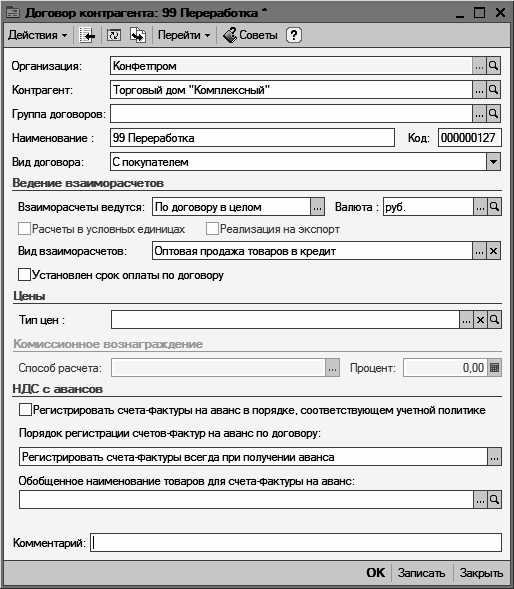
Рис. 3.16. Ввод и редактирование договора с контрагентом
В данном окне в поле Организация указывается название организации, которая заключила данный договор с контрагентом. Отметим, что в зависимости от текущих настроек программы данное поле может быть недоступным доля редактирования – в этом случае в нем отобразится название организации, которая в справочнике организаций (рис. 3.17) выбрана в качестве основной.
В поле Контрагент указывается название контрагента, с которым заключен данный договор. Требуемое значение выбирается в окне справочника контрагентов, которое вызывается нажатием кнопки выбора или с помощью клавиши F4.
Если вы используете механизм группировки договоров с контрагентами, то в поле Группа договоров укажите группу, к которой должен быть отнесен данный договор. В противном случае данный параметр можно оставить незаполненным.
В поле Наименование с клавиатуры вводится произвольное название договора. С помощью введенного здесь значения вы впоследствии будете идентифицировать данный договор в интерфейсах списка и выбора.
В поле Код программа автоматически генерирует уникальный числовой код договора (это происходит после нажатия в данном окне кнопки ОК или Записать). При необходимости вы можете отредактировать значение данного поля (для этого вначале выполните команду Действия ▶ Редактировать код).
В поле Вид договора из раскрывающегося списка выбирается вид договора: С поставщиком, С покупателем, С комитентом, С комиссионером или Прочее.
ПРИМЕЧАНИЕ
В зависимости от выбранного вида договора меняется набор параметров, предназначенных для настройки учета НДС по договору и расчета цен. Эти параметры находятся в нижней части окна, далее мы рассмотрим все возможные варианты.
Для каждого договора с контрагентом необходимо указать порядок ведения взаиморасчетов. Требуемый вариант указывается в поле Взаиморасчеты ведутся, где из раскрывающегося списка нужно выбрать одно из следующих значений:
♦ По договору в целом – если выбрано данное значение, то при закрытии такого договора программа сама найдет нужные расчетные документы;
♦ По расчетным документам – если указан этот вариант, то при закрытии такого договора пользователь должен самостоятельно указать расчетный документ.
По умолчанию программа предлагает вести взаиморасчеты по договору в целом.
В поле Валюта из раскрывающегося списка, содержимое которого формируется в справочнике валют, выбирается валюта, в которой заключен договор с контрагентом.
Если в поле Валюта выбрано любое значение, кроме основной валюты (которой по умолчанию является российский рубль), и при этом в нижней части окна снят флажок Организация выступает в качестве налогового агента по уплате НДС, то становится доступным флажок Расчеты в условных единицах. Включение этого параметра необходимо, если планируется расчеты по договору вести в условных единицах.
Если по договору с контрагентом осуществляются операции по ставке НДС 0 %, и требуется пересчет выручки, полученной в иностранной валюте, в рубли по курсу Центрального банка Российской Федерации на дату оплаты для целей исчисления НДС в соответствии с положениями п. 3 ст. 153 НК РФ, то установите флажок Реализация на экспорт. Этот параметр доступен для редактирования только при одновременном соблюдении двух условий: во-первых, в поле Валюта должна быть выбрана любая валюта, кроме основной, а во-вторых – параметр Расчеты в условных единицах должен быть отключен.
Значение поля Вид взаиморасчетов позволяет дополнительно детализировать учет операций по данному договору (иначе говоря, данный параметр предназначен для ведения аналитического учета). Требуемое значение выбирается в окне справочника видов взаиморасчетов, которое выводится на экран нажатием кнопки выбора. При необходимости вы можете дополнить содержимое этого справочника – для этого используйте кнопку Добавить, которая находится в инструментальной панели окна справочника. Отметим, что поле Вид взаиморасчетов не является обязательным для заполнения.